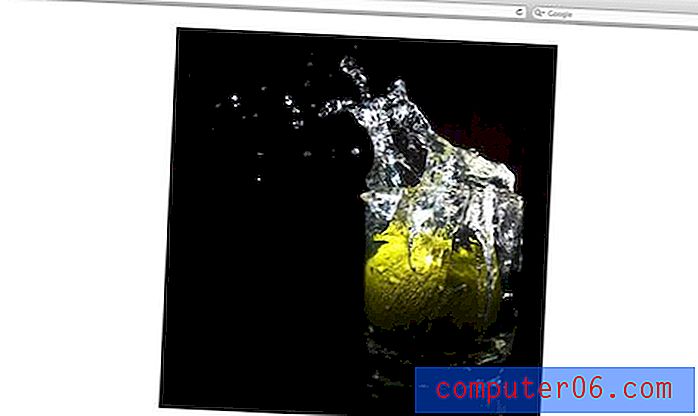Lightroom Ön Ayarı Yükleme ve Uygulama
Fotoğraf düzenleme veya fotoğraf düzenleme ihtiyacı olan bir tasarımcı olun, Adobe Lightroom harika bir araç olabilir. Fotoğraf düzenleme için tasarlanan, Photoshop gibi programlarda hantal olabilecek toplu işlere izin verir.
Lightroom'un en popüler öğelerinden biri, mevcut ön ayarların sayısıdır. Araçtaki bu araçlar, fotoğrafları geliştirmenize, yaratıcı efektler eklemenize ve tasarım iş akışınıza işlevsellik eklemenize olanak tanıyan süper filtrelerdir. Herhangi bir Adobe ürünü kullandıysanız, Lightroom hissi tanıdık ve öğrenmesi kolaydır. Birkaç harika ön ayar yükleyerek ve kullanarak başlayın. Bunu nasıl yapacağınız aşağıda açıklanmıştır.
Lightroom Ön Ayarlarını Keşfedin
Adobe Lightroom Temel Bilgileri

Lightroom, Adobe'nin fotoğraf aracıdır. Taşınabilir yazılım, Creative Cloud kullanıcıları için herhangi bir cihazda kullanılabilir (muhtemelen bu noktada çok sayıda biziz).
Lightroom ile ilgili harika olan şey, fotoğrafları düzenlemek için yapılmış olmasıdır. Camera Raw görüntülerle çalışabilir, stok fotoğraflarının görünüşünü ayarlayabilir, mevcut görüntülerde yeni bir dokunuşla görsel bir estetiği karıştırabilir ve fotoğraflarınızın anları hatırladığınız kadar ekranda iyi görünmesini sağlamak için daha fazlasını yapabilirsiniz. Veya, görüntüleri pazarlama çalışması için özellikle yararlı olabilecek belirli bir ruh haline veya bunlara uyacak şekilde ayarlamak için Işık Odası Ön Ayarları'nı kullanabilirsiniz.
Lightroom'un önemli satış noktalarından bazıları renkleri yumruklama, donuk görünümlü çekimleri canlı yapma, dikkat dağıtıcı nesneleri kaldırma ve çarpık çekimleri düzeltme yeteneğini içerir. Lightroom araçları, tüm bu korkak sosyal medya filtrelerinin köküdür ve bu görünümleri herhangi bir ölçekte herhangi bir ölçekte oluşturabilirsiniz. Bir ön ayarın yaptığı, tüm bu görevleri çok daha kolay ve daha az tekrarlayan yapmaktır.
Ön Ayar Nedir? Ve onları nerede bulabilirim?
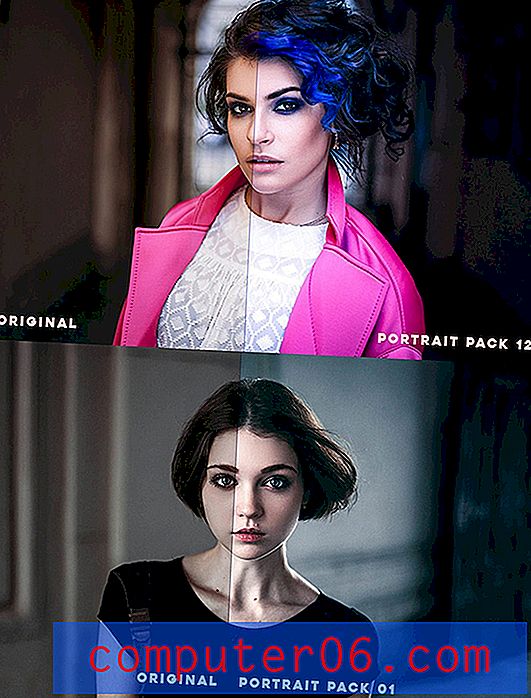
Görüntüler için tutarlı bir görsel stil oluşturmak isteyen yeni başlayanlar veya çok fazla zamana sahip olmayan fotoğraf editörleri veya tasarımcılar için, bir Lightroom Preset her şeyi manuel olarak düzenlemeye alternatif olabilir.
Hazır ayar, Lightroom'daki bazı farklı özellikler için önceden belirlenmiş ayarlarla birlikte gelen ücretsiz (veya ücretli) bir eklentidir. Bir ön ayar, tek bir tıklamayla belirli bir görsel tür oluşturmaya hazır tüm ayarlara sahiptir. Fotoğrafçıları, editörleri ve tasarımcıları zamandan tasarruf ederek aynı zamanda tutarlı bir görsel stilin korunmasına yardımcı olurlar.
İstediğiniz sayıda hazır ayarı kullanabilir veya yükleyebilir veya kendinizinkini oluşturabilirsiniz. Googling'e başlamadan veya Adobe eklenti kitaplığında arama yapmadan önce, en iyi Lightroom hazır ayarlarının harika bir listesine sahibiz. Bu yüksek kaliteli paketler Lightroom kullanarak düzenlemeyi ve tasarlamayı kolaylaştıracak, böylece bir proje için her fotoğrafı elle düzenlemenize gerek kalmayacak.
Lightroom Ön Ayarı Nasıl Yüklenir
Bir ön ayar yüklemek oldukça basittir. Bu görevi yerine getirmenin birkaç yolu vardır ve burada iki seçenek sunacağız.
seçenek 1

- Ön ayar dosyasını indirin. (Büyük olasılıkla sıkıştırılacak ve dosyayı açmak ve dosyayı bulmak kolay bir yere koymak isteyeceksiniz.)
- Lightroom'u açın ve "Geliştir" sekmesinde olduğunuzdan emin olun. Ön ayarlar ekranın sol tarafında görünür.
- Ön ayarlar modülünde herhangi bir yeri sağ tıklayın veya komut tuşunu basılı tutarak tıklayın ve "İçe Aktar" ı seçin. (Ön ayar, tıklattığınız klasöre girer.)
- İndirdiğiniz hazır ayara gidin ve "İçe Aktar" ı tıklayın.
- Ön ayar kullanıma hazırdır.
seçenek 2
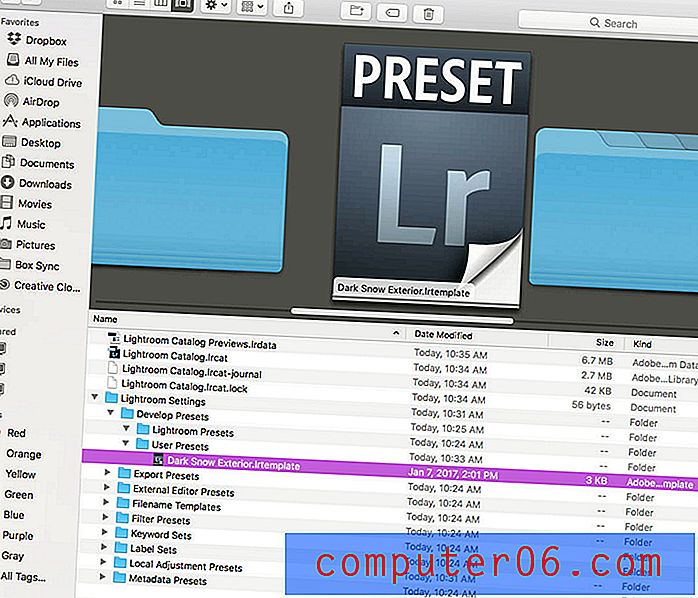
- Ön ayar dosyasını indirin. (Büyük olasılıkla sıkıştırılacak ve sıkıştırmasını açmak isteyeceksiniz.)
- Dosyayı doğru Lightroom Ön Ayarları klasörüne sürükleyip bırakın. Ön Ayarlar Geliştirmek için ana Lightroom klasöründen Lightroom Ayarları klasörüne gidin ve ardından Kullanıcı Ön Ayarları'na bırakın.
- Lightroom'u açın veya program çalışıyorsa yeniden başlatın. Ön ayar dosyası ayarlar klasörüne bırakıldıktan sonra yeniden başlatma gerekir.
- Lightroom'da, "Geliştir" sekmesinde olduğunuzdan emin olun. Ön ayarlar ekranın sol tarafında görünür.
- Ön ayar dosyanızı koyduğunuz klasöre gidin. Ön ayar kullanıma hazırdır.
Lightroom Ön Ayarı Nasıl Uygulanır?
Herkesin görüntülerle çalışmak için farklı bir iş akışı vardır. (Heck, çoğu insanın projeye veya o anda üzerinde çalıştıkları diğer şeylere bağlı olarak kullandıkları birden fazla iş akışına sahiptir.)
Yani, Lightroom hazır ayarlarını kullanmanın doğru veya yanlış veya hatta tercih edilen bir yolu yoktur. Her şey nasıl çalıştığınıza ve o sırada bilgisayarınızda bulunan görüntü düzenleme projesinin türüne bağlıdır.
Önemli olan hazır ayarları farklı şekillerde kullanabileceğinizi anlamaktır.

Bu görüntüyü açıp hazır ayarı tıklatarak belirli bir görüntüye hazır ayar uygulayabilirsiniz. Görüntüyü açmak, önayarı tıklatmak ve ardından kaydetmekten başka hiçbir şey yoktur. Lightroom'da, dışa aktarma işlevini kullanarak değişiklikleri orijinal dosya meta verilerine geri kaydedebilir veya yeni bir klasör veya tek bir görüntü oluşturabilirsiniz.
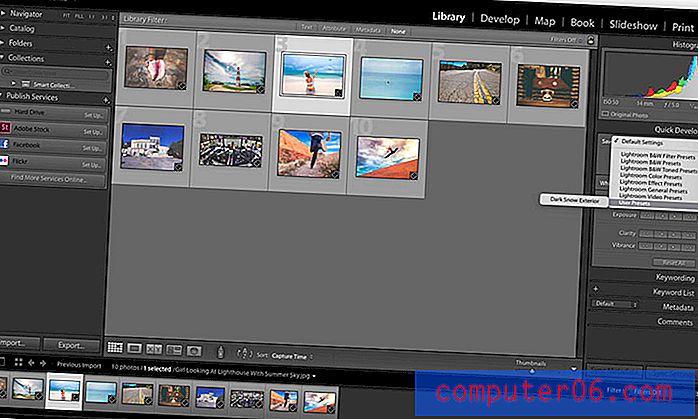
İçe aktarmadaki hazır ayarı uygulayarak, tam bir görüntü aktarımına bir hazır ayar da uygulayabilirsiniz. Kütüphane sekmesinde, bu ayarlar ekranın sağ tarafındaki Hızlı Geliştirme modülünde bulunur. Kaydedilen tüm hazır ayarlarınız açılır listede listelenir (veya diğer manuel değişiklikleri uygulayabilirsiniz) ve her bir görüntüye önceden uygulanmış değişikliklerle bir grup görüntünün tamamını aynı anda içe aktarabilirsiniz.
Sonuç
Adobe Lightroom Ön Ayarları fotoğraflarla ve fotoğraf düzenlemeyle çalışmayı tasarım zorluğunu azaltır. Bu, özellikle tasarımcılar ve başlangıç fotoğraf editörleri için harika bir araçtır, çünkü ön ayarları kullanmak size her bir farklı ayarın bir görüntüye ne yaptığı hakkında sağlam bir fikir verir.
Ön ayarlar ayrıca görüntüleri hayal edebileceğiniz bir şekilde geliştirmenize yardımcı olabilir, ancak nasıl çalıştırılacağını tam olarak anlayamazsınız. Önceden ayarlanmış paketlerle ilgili güzel şey, ihtiyacınız olan her şeyin kullanımı kolay bir pakette bulunmasıdır. Yazılımı yükleyebiliyorsanız, ön ayarları yükleyebilir ve kullanabilirsiniz. Ve yılın en iyi seçeneklerinden bazılarıyla başlamayı unutmayın.